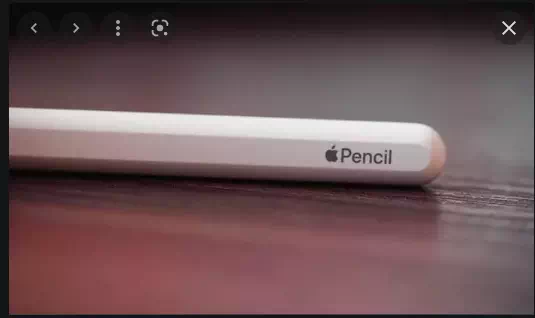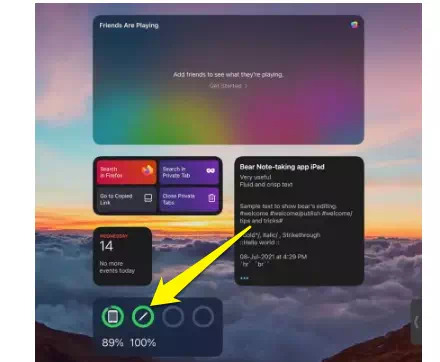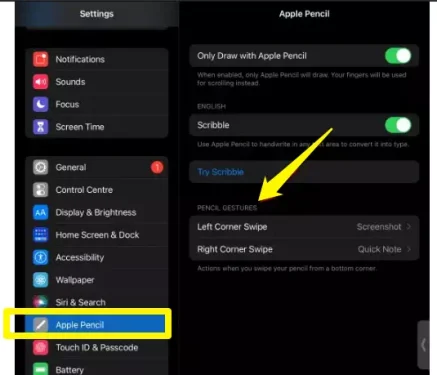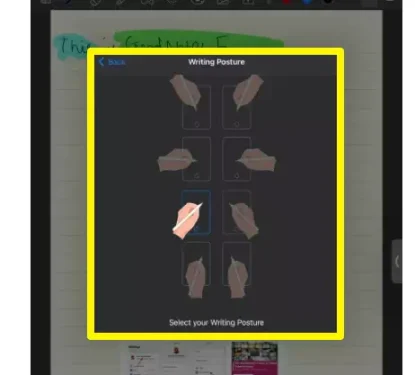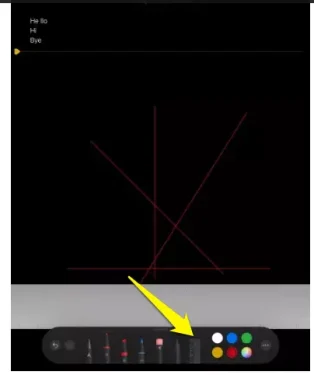Rəssamlar və peşəkarlar üçün sığınacaq olmaqla yanaşı, iPad əyləncənin və ən əsası işin görülməsinin mərkəzi olduğunu sübut etdi. Üstəlik, hər hansı bir nəsildən olan Apple Penciliniz varsa, iPad-də hərəkət etməyin və qiymətli vaxta qənaət etməyin nə qədər asan olduğunu artıq bilirsiniz. Bununla belə, siz Apple Pencil-dən tam potensialından istifadə etməyin ən yaxşı yollarından xəbərdar olmaya bilərsiniz. Beləliklə, əgər siz Apple Pencil sahibisinizsə və ondan ən yaxşısını əldə etmək istəyirsinizsə, biz 20-ci ildə təcrübənizi artırmaq üçün istifadə edə biləcəyiniz 2021 ən yaxşı Apple Pencil məsləhət və fəndlərinin siyahısını yaratdıq.
Apple Qələmi Məsləhətləri və Fəndləri (2021)
Bu məqalədə təkcə Apple Qələmi ilə bağlı sadə məsləhətlər deyil, həm də qabaqcıl jestlər və işinizi daha sürətli və daha səmərəli yerinə yetirmək üçün istifadə edə biləcəyiniz ən yaxşı iPadOS 15 xüsusiyyətlərindən biri var. Sizi maraqlandıran istənilən Apple Pencil hiyləsinə keçmək üçün aşağıdakı cədvəldən istifadə edin.
1. Apple Pencilinizi dərhal cütləşdirin
Hamımız yeni bir cihaz əldə etmək hissini bilirik, lakin telefon və ya planşet bluetooth vasitəsilə onu aşkar etdiyi üçün sonsuz gözləyirik. Apple Pencil-də belə bir problem yoxdur.
mənə Birinci nəsil Apple Pencil, sadəcə olaraq Apple Pencil-in arxa qapağını çıxarın və birləşdiricini daxil edin iPad-dəki ildırım portuna.
ilə işləyir: Apple Pencil-in ilk nəsli
sahibləri lazımdır İkinci nəsil Stilusu iPad-in yan tərəfindəki maqnit bağlayıcıya əlavə etmək üçün Apple Qələmi.
Hər iki addım üçün yandırdığınızdan əmin olun Bluetooth iPad-də. Qoşulduqdan sonra sadə cütləşmə mesajı görəcəksiniz. Basın " qoşalaşmış” olacaq Əlavə addımlar atmadan Apple Pencil qurun!
ilə işləyir: Apple Pencil-in ikinci nəsli
2. iPad kilidli halda Apple Pencil istifadə edin
Beləliklə, siz Quick Note funksiyasını bəyəndiniz, lakin iPad-in kilidini açmadan hər şeyi qeyd etmək istəyirsiniz. Yaxşı, sizin üçün şanslısınız, bunu etmək üçün istifadə edə biləcəyiniz bir xüsusiyyət var. Sizə sadəcə Apple Pencil götürmək kifayətdir və üzərinə bir dəfə klikləyin kilid ekranında. Yeni qeyd açılacaq, burada iPad-in kilidini açmadan istədiyinizi yaza və çəkə bilərsiniz. Yaratdığınız bütün qeydlər burada saxlanılacaq Qeydlər proqramı daha sonra redaktə edə biləcəyiniz yer.
Bu funksiya sizin üçün işləmirsə, ehtimal ki, defolt olaraq söndürülməlidir. Sadəcə gedin Ayarlar > Qeydlər və altında kilid ekranı və idarəetmə mərkəzi, Siz idarə edə bilərsiniz. Siz həmçinin onu həmişə yeni qeyd yaratmaq və ya sonuncu qeydi davam etdirmək üçün təyin edə bilərsiniz.
ilə işləyir: XNUMX-ci və XNUMX-ci nəsil Apple Qələmi
3. Apple Pencil ilə cızmaq
İlkin olaraq iPadOS 14-də təqdim edilən Scribble, Apple Pencil-i güclü xüsusiyyətlərlə təkmilləşdirən faydalı xüsusiyyət olaraq qaldı. Scribble-dan istifadə Apple Pencil-in ucunu artıran və redaktə funksiyaları əlavə edən çoxlu fəndlər gətirir.
Siz əl yazısını yazıya çevirmək üçün Scribble-dan istifadə edə və mətn skan edildikdən sonra onun bir hissəsini silə bilərsiniz. Bundan əlavə, siz seçmək istədiyiniz mətn üzərində xətt çəkə, cümlələr arasına söz daxil edə və hətta simvolları birləşdirə və ya silə bilərsiniz.
İPad-də Scribble-ı aktivləşdirmək üçün sadəcə bura baş çəkin Ayarlar > Apple Pencil və yandırın Scribble və hər şey hazırsınız . Siz mətn redaktə proqramlarında asanlıqla cızmaqdan istifadə edə bilərsiniz.
ilə işləyir: XNUMX-ci və XNUMX-ci nəsil Apple Qələmi
4. Apple Pencil cızmaq jestlərindən istifadə edin
Scribble funksiyası faydalı olsa da, mətni silmək, bəzi mətnləri seçmək və digər ümumi hərəkətləri etmək lazımdırsa, ondan istifadə etmək də zəhlətökən ola bilər. Xoşbəxtlikdən, Scribble xüsusiyyəti həyatınızı həqiqətən asanlaşdıra biləcək bir sıra həqiqətən faydalı jestlərlə gəlir. Bu jestlər intuitivdir və istifadəsi asandır. İstifadə edə biləcəyiniz Apple Pencil cızma jestləri bunlardır:
- Mətni silin: Silmək istədiyiniz mətni silin
- Mətni seçin: Seçmək istədiyiniz mətnin üzərində dairə çəkin
- Mətn daxil edin: Söz (və ya sözlər) əlavə etmək istədiyiniz yerə toxunub saxlayın. Sizin iPad tezliklə sözlər arasında boşluq təmin edəcək və siz daxil etmək istədiyiniz mətni əlavə etmək üçün sadəcə cızma-qara edə biləcəksiniz.
- Sözləri birləşdirin: Əgər cızmaq təsadüfən sözü iki sözə çevirirsə (məsələn, “salam” “he llo” kimi yazılıbsa), siz sadəcə olaraq iki söz arasında xətt çəkə bilərsiniz və onlar birləşəcək.
- Ayrı sözlər: on Əksinə, əgər iki söz səhvən birləşdirilibsə, sadəcə olaraq ayırmaq istədiyiniz sözün ortasına xətt çəkə bilərsiniz.
5. Apple Pencil ilə kölgə salın
Əgər siz rəssamsınızsa, sənət əsərinizi rəqəmsal şəkildə kölgə salmaq üçün Apple Pencil-dən istifadə edə biləcəyinizi bilməkdən şad olacaqsınız. Bunu etmək üçün siz sadəcə olaraq Apple Qələmini əymək və həqiqi qələmdən istifadə etdiyiniz kimi təzyiq göstərməyə başlaya bilərsiniz. Apple Pencil onu nə vaxt əymək lazım olduğunu bilir və bu şəkildə kölgə salmağa çalışdığınız zaman ekranda effekti görəcəksiniz. Bu təsir edici və çox yaxşı işləyir.
6. Qələmi səmərəli şəkildə doldurun
Apple Pencil-i doldurmağın müxtəlif yolları var. Qələm qutusunun içərisində siz elektrik rozetkası ilə qələm arasında əlaqə yaratmaq üçün istifadə edə biləcəyiniz İldırım adapteri alırsınız. Bununla belə, Apple Qələmini doldurmağın daha asan yolları var.
Siz şarj edə bilərsiniz Birinci nəsil Arxa qapağı çıxarıb iPad-in ildırım portuna daxil etməklə Apple Pencil. Qələm tez doldurulur, ona görə də onu yenidən istifadə etməyə başlamazdan əvvəl çox gözləməli olmayacaqsınız.
ilə işləyir: Apple Pencil-in ilk nəsli
و 2-ci nəsil Apple Pencil daha yaxşıdır. Apple Pencil sadəcə onu elektrik şəbəkəsinə qoşmaqla doldurulur maqnit keçiricisi da,-də yerləşən Yan iPad. Bir saniyədən sonra açılacaq kiçik bir bildiriş görəcəksiniz və qələm doldurulmağa başlayacaq. Bu Apple Pencil-dən kifayət qədər uzun müddət istifadə edin və siz bilmədən vərdiş halına gələcək.
ilə işləyir: Apple Pencil-in ikinci nəsli
7. Qalan batareyanı asanlıqla göstərin
Apple Pencil-in batareya vəziyyətini yoxlamaq istəyirsiniz? Problem deyil. Apple Pencil batareyasını yoxlamağın ən asan yolu istifadə etməkdir batareya elementi yeni . Əsas ekranda yeni iPadOS 15 vidjetləri ilə bu, həmişəkindən daha asandır. Vidcet əlavə etmək üçün bələdçimizə müraciət edin və işiniz bitdikdən sonra istədiyiniz zaman Apple Pencil-in batareya vəziyyətini asanlıqla görə biləcəksiniz.
Alternativ olaraq, gedə bilərsiniz Ayarlar > Apple Qələmi Və oradan Apple Pencil batareyasını yoxlayın.
ilə işləyir: XNUMX-ci və XNUMX-ci nəsil Apple Qələmi
8. Apple Pencil-in ucunu asanlıqla dəyişdirin
Apple Pencil-dən hər gün istifadə etdiyiniz zaman ucu ekran boyunca hərəkət etdikcə müqavimət hiss etməyə başlaya bilərsiniz. Bu, Apple Pencil ucunuzun köhnəldiyinə və dəyişdirilməsinə ehtiyac olduğuna işarədir. Ucu köhnəlmiş qələmdən istifadə təkcə təcrübənizə mane olmur, həm də səbəb ola bilər daimi ziyan ekran üçün. Bir qayda olaraq, Apple Pencil başını dəyişdirin hər üç aydan bir .
Ucunu dəyişdirmək çox asandır, hiylə ucunu çevirərək boşaltmaqdır saat yönünün əksinə , sonra çıxarın. Bitirdikdən sonra yeni Apple Qələminizin ucunu görəcəyiniz qızıl ucun üstünə qoyun və onu çevirin. saat yönünde yerində quraşdırmaq üçün. Və hamınız hazırsınız! Oyundan qabaqda qalmaq üçün bu Apple Pencil ipucunu hər üç aydan bir təkrarlayın.
ilə işləyir: XNUMX-ci və XNUMX-ci nəsil Apple Qələmi
9. Tez Qeyd
İPadOS 15-də təqdim edilən çoxlu funksiyalar arasında Quick Note bəlkə də ən faydalılarından biridir. Sadə dillə desək, Quick Note sizə hər şeyi tez bir zamanda qeyd etmək üçün cəld qeydi çıxarmağa imkan verir. Apple Pencil istifadəçiləri küncdən yuxarı sürüşdürərək Quick Note-a baxa bilərlər aşağı sağ iPad üçün.
Daha sonra hər hansı bir şeyi yazmaq və hətta digər proqramlar və kontaktlara keçidlər yaratmaq üçün Tez Qeyddən istifadə edə bilərsiniz. Bununla belə, ən maraqlısı odur olmasa belə Apple Penciliniz var, jesti yerinə yetirə və tez qeyd edə bilərsiniz. Beləliklə, növbəti dəfə Apple Qələminizi açmaqda tənbəllik hiss etdiyiniz zaman bu faydalı məsləhətdən istifadə edin.
ilə işləyir: XNUMX-ci və XNUMX-ci nəsil Apple Qələmi
10. Apple Pencil (və Markup!) ilə skrinşot çəkin.
Apple Qələmi haqqında sevdiyimiz çox faydalı hiylə, iPad ekranının istənilən hissəsini tez bir zamanda çəkmək və dərhal ona dəyişikliklər etməyə başlamaq bacarığıdır. Apple Pencil ilə ekran görüntüsünü çəkmək çox asandır. Sadəcə qələmlə yuxarı sürüşdürün aşağı sol künc ekrana və sistem ekranın göstərdiyi hər şeyi çəkəcək.
İndi təqdim olunan alətlərdən istifadə edərək ekran görüntüsünü asanlıqla qeyd edə bilərsiniz. Siz istənilən vacib elementləri vurğulaya, onları Apple Qələmi ilə qeyd edə, istifadə üçün müxtəlif palitralarda rəngləyə və hətta obyektləri silə və ya çevirə bilərsiniz. Piksel Silgi Daha çox dəqiqlik üçün. Hər şey tamamlandıqdan sonra ekran görüntüsünü göndərmək üçün yuxarıdakı paylaş düyməsini klikləyin. Növbəti dəfə nəyisə vurmaq üçün bu Apple Pencil ucundan istifadə edin.
mükafat: Sürüşdürülə bilən ekran görüntüsünü çəkmək lazımdırsa, Seçim üzərinə klikləyin Tam səhifə Bunu etmək üçün.
ilə işləyir: Birinci və ikinci nəsil
11. Apple Pencil sürətli jestlərini dəyişdirin
Əgər siz də mənim kimi solaxaysınızsa və ya sadəcə olaraq Quick Note və Screenshot görünüşünüzü Apple Pencil ilə dəyişmək istəyirsinizsə, bunu edə biləcəyinizi bilməkdən şad olacaqsınız. Sadəcə gedin Ayarlar > Apple Qələmi və altında qələm jestləri , siz hərəkətləri dəyişə bilərsiniz Sol və sağ küncə sürüşdürün sənin arzun.
Yeni iPadOS 15 beta versiyasına yeniləndikdən sonra hətta seçimi tamamilə söndürə bilərsiniz. Xüsusi jestlərlə mübarizə aparan insanlar bunu etmək üçün bu faydalı Apple Qələmi ipucunu nəzərdən keçirməlidirlər.
ilə işləyir: XNUMX-ci və XNUMX-ci nəsil Apple Qələmi
12. Əl yazısını mətnə çevirin
Bu gözəl kiçik hiylə Apple Qələminizin ucu nə yazsa götürür və onu avtomatik olaraq mətnə çevirir. Beləliklə, ekran klaviaturasından istifadə etməkdən yorulmusunuzsa, sadəcə qeydləri açın və işarəyə toxunun qələm və seçin əl yazısı aləti . İndi Apple Qələmi ilə yazmağa başlayın və onun avtomatik olaraq mətnə çevrilməsinə və mətn panelinə keçməsinə baxın. İndi siz heç bir əlavə addım atmadan esse və ya təsadüfi fikirlərinizi yazmağa davam edə və onları mətndə qeyd edə bilərsiniz.
mükafat: Siz hətta artıq əl ilə yazılmış qeydləri mətnə çevirə və proqramlar arasında yapışdıra bilərsiniz. Sadəcə seçmək lazımdır seçim aləti Alətlər dəstindən kopyalamaq istədiyiniz qeydləri dairəyə çəkin, sonra "seçmək üçün üzərinə klikləyin. mətn kimi kopyalayın” . Siz indi bu mətni hər hansı bir proqram vasitəsilə yapışdıra bilərsiniz ki, əvvəllər yazılan fikri yerinə yetirin.
ilə işləyir: XNUMX-ci və XNUMX-ci nəsil Apple Qələmi
13. Cihazlar arasında asanlıqla yapışmaq
Sahibi olan Apple Pencil sahibləri də onu bəyənəcəklər iPhone iPad ilə bu bir az hiylədir. Siz iPad və iPhone-da mətni asanlıqla kopyalayıb yapışdıra bilərsiniz dun İstənilən əlavə proqram və ya parametrdən istifadə edin. yalnız sənə lazımdır Kopyalanıb iPad-də nə istəsən, telefonu götür. Telefon ekranına uzun basın və bir seçim görəcəksiniz yapışdırın səni gözləyirəm. Bununla belə, unutmayın ki, bu hiylənin işləməsi üçün eyni Apple hesabına daxil olmalısınız və hər iki cihazda interneti aktivləşdirməlisiniz.
ilə işləyir: XNUMX-ci və XNUMX-ci nəsil Apple Qələmi
14. Yazı mövqeyinin tənzimlənməsi və xurmanın rədd edilməsi
Yaxşı xəbər budur ki, Apple Qələmi Palm Rejection aktivləşdirilib konfiqurasiya olunub avtomatik . Odur ki, nəyisə yazarkən və ya çəkərkən ovucunuzun ekranda heç bir iz buraxmayacağından əmin olun. Bununla belə, deyək ki, siz qeydlər edirsiniz və bu parametri və hətta yazı duruşunuzu düzəltmək istəyirsiniz. Yaxşı xəbər budur ki, bəzi üçüncü tərəf proqramlarında qarışdığınız xurma rəddetmə parametrləri var.
GoodNotes 5. ehtiva edir Məsələn, ehtiyaclarınıza uyğun olaraq tənzimləyə biləcəyiniz Stylus və Palm Rejection parametrlərində. Bu ayara daxil olmaq üçün sizə yalnız lazımdır İki dəfə vurun yuxarıda qələm aləti GoodNotes sənədinin içərisində olduğunuz zaman və seçin Stylus və Palm Redd . Burada tənzimləmək üçün parametrləri görəcəksiniz həssas Palm dəyişməkdən belə imtina etdi yazmaq rejimi Mövcud olan çoxlu seçimlər arasındasınız. Növbəti dəfə Apple Pencil-dən gəlməyən başıboş qrafika tapdığınız zaman bu lazımlı hiylədən istifadə edin.
ilə işləyir: XNUMX-ci və XNUMX-ci nəsil Apple Qələmi
15. Asanlıqla düz xətlər çəkin
Gəlin etiraf edək ki, biz Leonardo da Vinçi deyilik. Siz bu mükəmməl yaradıcılığı çəkərkən təsadüfən xətlərinizi qarışdırıb onları əyri etmək məcburiyyətindəsiniz. Xoşbəxtlikdən, iPad-in qolunda səliqəli hiylə var ki, bu da bir daha heç vaxt əyri xətt çəkməyəcəyinizi təmin edir.
Növbəti dəfə Notes-da nəsə çəkdiyiniz zaman alətlər dəstinin aşağı sağ hissəsindən hökmdarı seçin və onu istədiyiniz bucaqda yerləşdirin. İndi Apple Qələmini tərəziyə qoyun və çəkin!
ilə işləyir: XNUMX-ci və XNUMX-ci nəsil Apple Qələmi